Beberapa pengguna, saat bekerja dengan perangkat lunak, mengalami masalah seperti konsol kesalahan yang terus muncul. Itu bagus ketika muncul di kegagalan, tetapi penampilannya begitu saja, tanpa alasan, terkadang membuat pingsan. Dengan satu atau lain cara, tetapi setiap kemunculan konsol kesalahan secara acak, seperti yang terlihat banyak orang, memiliki penjelasan yang logis.
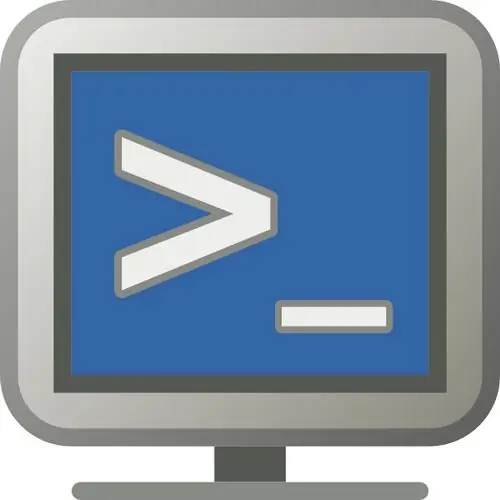
Diperlukan
Komputer, browser Internet Opera
instruksi
Langkah 1
Browser Opera diambil sebagai contoh. Dalam pekerjaan program ini, tampilan acak dari jendela konsol kesalahan telah diperhatikan lebih dari sekali. Bahkan, cukup membaca alasan yang menyebabkan jendela ini muncul dan mencari solusi dari situasi saat ini.
Langkah 2
Salah satu kesalahan paling umum adalah pengaturan email yang salah di browser. Anda mungkin tahu bahwa peramban menyertakan program yang memungkinkan Anda tidak hanya menerima, tetapi juga mengirim email. Pengguna program ini tidak selalu mengonfigurasinya dengan benar, oleh karena itu kesalahan muncul dalam operasinya. Jalan keluar dari situasi ini adalah dengan mengubah program atau menggunakan utilitas khusus yang dibuat hanya untuk bekerja dengan email.
Langkah 3
Karena masalah saluran yang terus-menerus, sering terjadi pemutusan dari halaman web. Tentu saja, ini karena masalah yang harus diselesaikan ISP Anda, tetapi di sinilah konsol kesalahan mencoba melakukan bagiannya. Satu-satunya solusi di sini mungkin adalah menunggu sinyal yang lebih baik. Terkadang memulai ulang modem membantu dalam situasi seperti itu: matikan modem, tunggu 5 detik dan hidupkan kembali.
Langkah 4
Jika opsi "Server proxy" diaktifkan di saluran Anda, gunakan itu, itu juga dapat memecahkan masalah ini. Untuk mengaktifkan mode ini di pengaturan browser Internet Opera, tekan tombol F12, di menu konteks yang terbuka, pilih item "Aktifkan proxy".
Langkah 5
Jika metode ini tidak membantu Anda menghapus konsol kesalahan, Anda dapat menonaktifkan opsi ini secara terprogram. Klik menu atas "Alat", dalam daftar yang terbuka, pilih "Pengaturan umum". Di jendela baru, buka tab "Lanjutan" dan pilih "Konten", klik tombol "Konfigurasikan JavaScript". Di jendela pengaturan JavaScript, hapus centang pada kotak centang "Buka konsol saat kesalahan".






